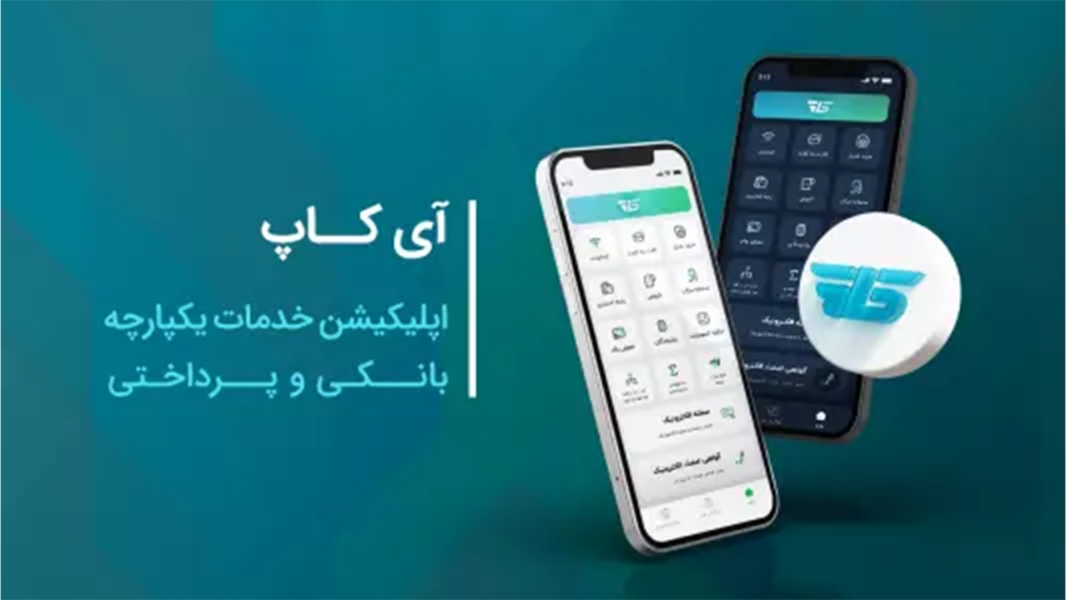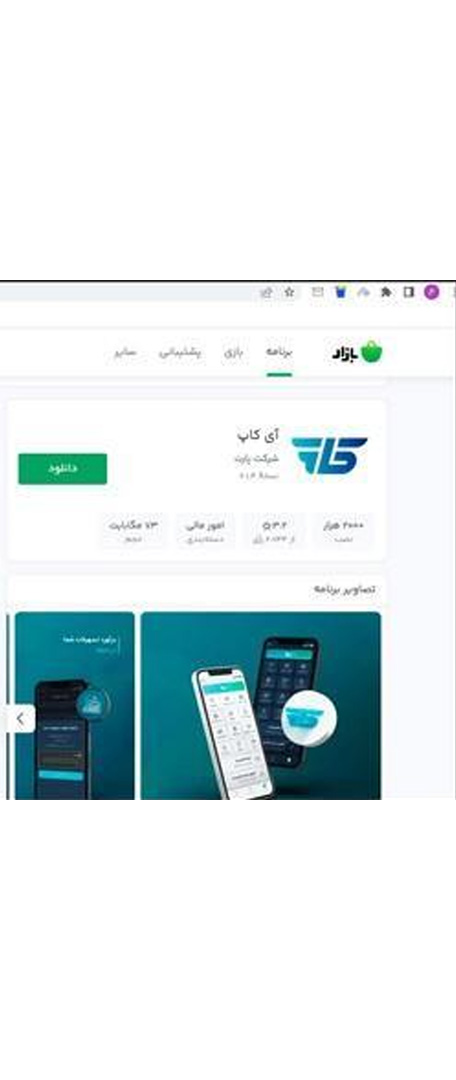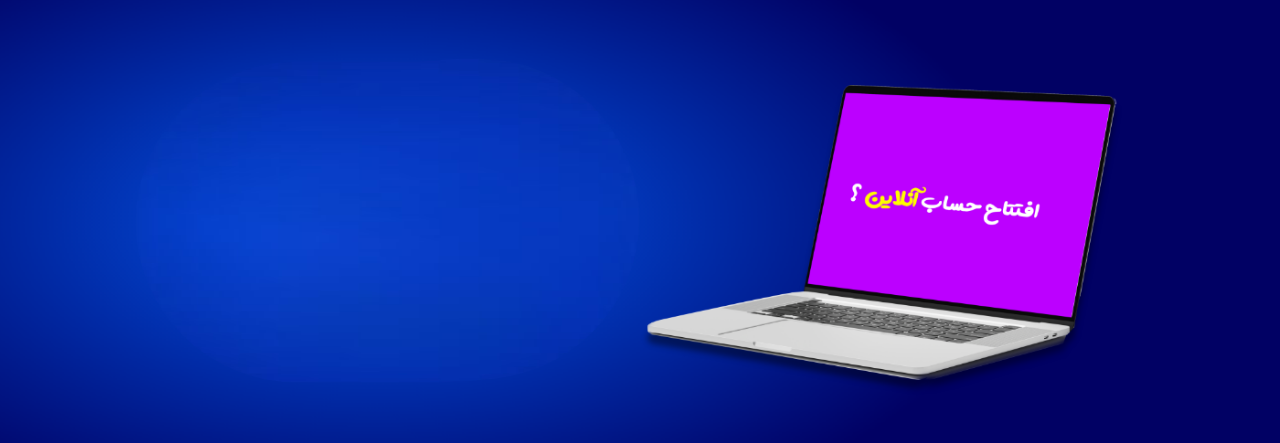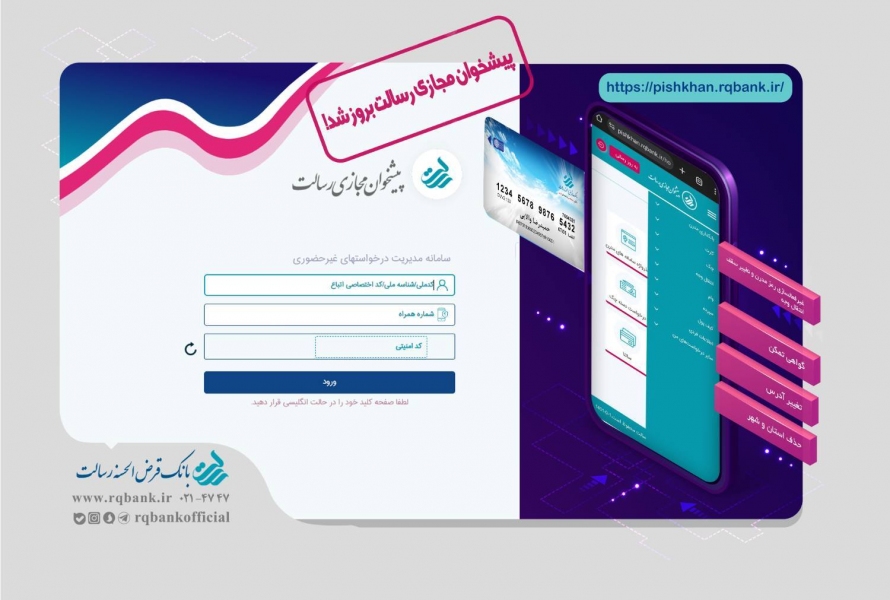آموزش سفته الکترونیک (آی کاپ)
مرحله اول: دانلود اپلیکیشن آیکاپ (iCup)
1. ورود به سامانه رسمی آیکاپ
وارد وبسایت رسمی icup.ir شو. این سایت متعلق به بانک قرضالحسنه رسالت است و مرجع رسمی برای دریافت اپلیکیشن میباشد.
2. انتخاب نسخه مناسب دستگاه
در صفحه اصلی سایت، گزینههایی برای دانلود اپلیکیشن مشاهده میکنی که برای اندروید موجود هستند. (فعلاً نسخه iOS ارائه نشده است.)
3. دریافت لینک دانلود
دو روش برای دانلود پشتیبانی میشود:
-
ارسال لینک دانلود به شماره موبایل: شماره همراه خود را وارد میکنی و لینک با کد امنیتی برایت ارسال میشود. 7
-
دانلود مستقیم از بازارها: با کلیک روی دکمههای «دانلود از کافهبازار» یا «دانلود از مایکت»، به صفحه مربوطه در بازار اپلیکیشن هدایت میشوی.
4. نصب اپلیکیشن
-
پس از دریافت فایل APK یا ورود به بازار، گزینه "نصب" را انتخاب کن.
-
برخی گوشیها ممکن است نیاز به اجازه نصب از منابع ناشناس داشته باشند؛ در صورت نیاز، آن را فعال کن.
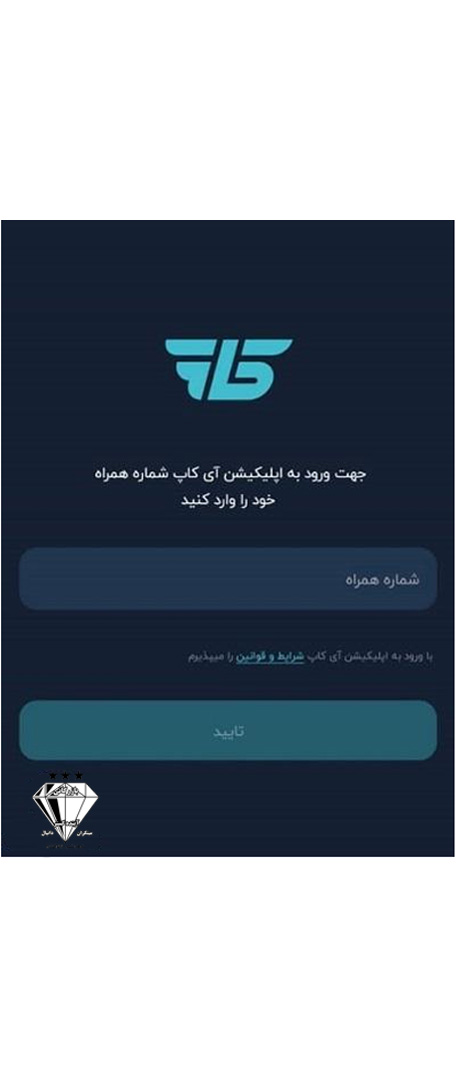 مرحله دوم: ورود شماره موبایل
مرحله دوم: ورود شماره موبایل
مراحل ورود:
-
وارد کردن شماره موبایل
-
در فیلد مشخص شده، شماره موبایلی که سیمکارت آن به نام خودت است را وارد کن. به دلیل مسائل امنیتی—مثل مطابقت کدملی—ضروری است سیمکارت متعلق به تو باشد و داخل گوشی فعال باشد.
-
-
دریافت و تایید کد احراز
-
بعد از وارد کردن شماره، سامانه یا اپلیکیشن یک کد احراز (OTP) ارسال میکند. اهمیت دارد که این کد به صورت اتوماتیک در اپلیکیشن وارد شود—و نمیتوان آن را به صورت دستی تایپ کرد.
-
-
مطابقت با گواهی امضا
-
اگر قبلاً در این اپ احراز هویت کرده یا گواهی امضای دیجیتال گرفتهای، تغییر شماره همراه موجب نیاز به انجام دوباره این مراحل میشود.
-
نکات مهم و تکمیلی:
-
امنیت شماره موبایل: شماره واردشده باید معتبر و با سیمکارت حاضر در گوشی همخوانی داشته باشد—یک الزام برای حفظ امنیت و اعتبار اسناد الکترونیکی.
-
ممکن نبودن وارد کردن دستی OTP: برای جلوگیری از سواستفاده، کد امنیتی تنها بهصورت خودکار در اپ ثبت میشود و از وارد کردن دستی پشتیبانی نمیشود.
-
مدت و اعتبار کدها: معمولاً کدهای تایید محدودیت زمانی دارند؛ در صورت تأخیر در دریافت، با درخواست مجدد یا تماس با پشتیبانی (۰۲۱۷۸۳۱۶۵۰۰ یا ایمیل ) میتوان مشکل را حل کرد.
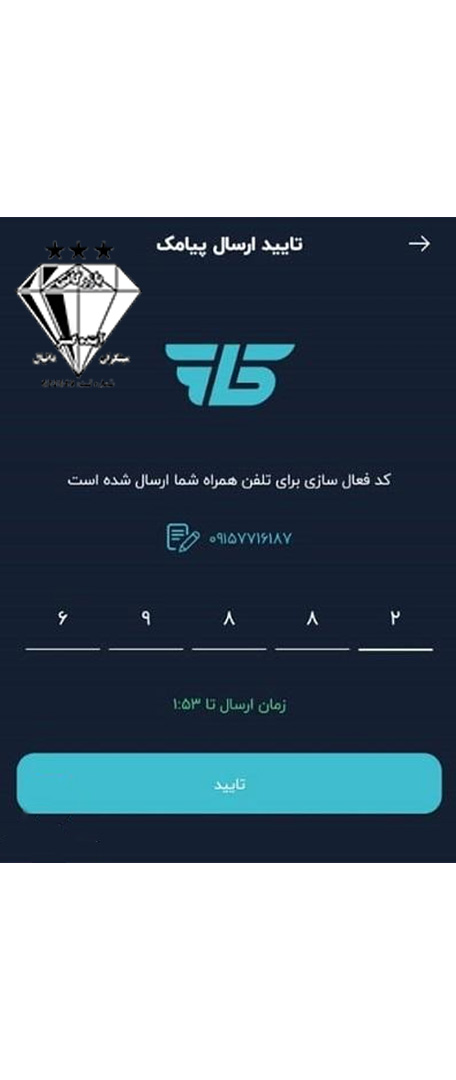 مرحله سوم: وارد کردن کد فعالسازی (OTP)
مرحله سوم: وارد کردن کد فعالسازی (OTP)
مراحل این بخش:
-
دریافت خودکار کد تایید
بعد از ثبت شماره موبایل، اپلیکیشن یک کد دسترسی یا فعالسازی (معمولاً OTP یا کد یکبار مصرف) به شماره وارد شده ارسال میکند. این کد معمولاً به صورت خودکار شناسایی و در فیلد مربوطه وارد میشود و نیازی به تایپ دستی نیست. این فرآیند برای جلوگیری از خطاهای کاربری و افزایش سطح امنیت در اپلیکیشن طراحی شده است. -
تأیید و ورود به محیط اپ
پس از وارد کردن خودکار کد (یا در صورت نیاز وارد کردن دستی)، گزینهای مانند “تایید و ادامه” را انتخاب کن تا وارد صفحه اصلی اپلیکیشن شوی.
نکات امنیتی و کاربردی:
-
خودکار بودن وارد کردن کد
اپلیکیشن برای امنیت بیشتر مانع وارد کردن دستی کد فعالسازی میشود—پس اگر کدی نمیفرستد، مطمئن شو که دسترسی اپ به پیامکها فعال است. -
محدودیت زمانی کد
این کد معمولاً مدت زمان محدودی دارد (چند دقیقه). اگر دیرت شد، به جای وارد کردن دستی، از گزینه “ارسال مجدد کد” استفاده کن یا در صورت مشکل، به پشتیبانی اپ مراجعه کن. -
شماره موبایل معتبر و به نام خودت
شمارهای که وارد میکنی باید حتماً مالکیتش به تو مربوط باشد؛ در غیر این صورت، مراحل بعدی مثل احراز هویت یا امضای دیجیتال ممکن است با خطا مواجه شوند.
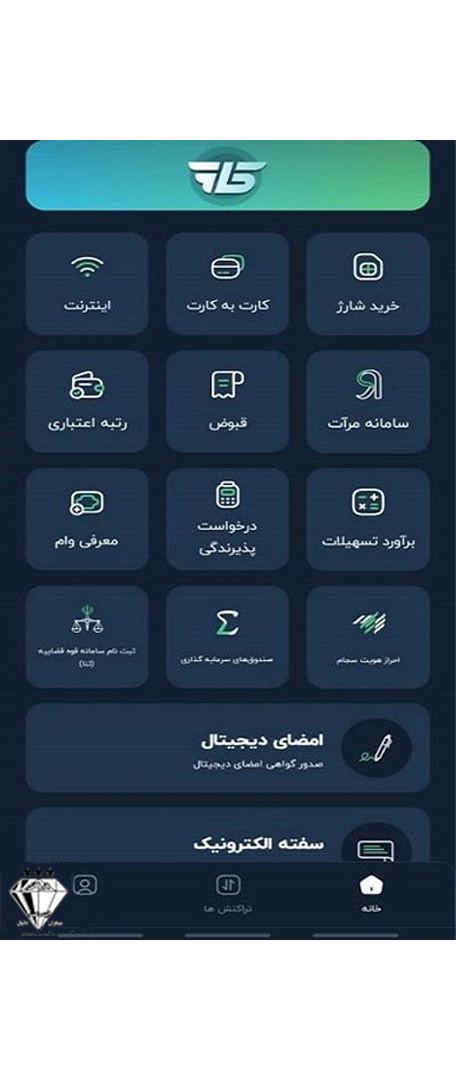 مرحله چهارم: ورود به آیکاپ و مرور امکانات
مرحله چهارم: ورود به آیکاپ و مرور امکانات
پس از ورود به اپلیکیشن آیکاپ، این منوی جامع و کاربردی را مشاهده میکنی که شامل مجموعهای از گزینههای خدماتی متنوع است و برای کاربران طراحی شده تا تمام امور بانکی و مالیشان را بدون مراجعه حضوری مدیریت کنند.
گزینههای کلیدی موجود در داشبورد آیکاپ:
بر اساس تصویر حاضر یا منابع رسمی، امکانات اصلی اپ شامل موارد زیر است:
-
کارتبهکارت (انتقال وجه بین بانکی)
-
خرید شارژ و بسته اینترنتی
-
پرداخت قبوض (آب، برق، گاز، تلفن و ...)
-
برآورد تسهیلات و معرفی وام با امکان انتقال وام بین افراد (اعتبارسنجی و مشاوره وام)
-
احراز هویت سجام و خدمات ضروری بازار سرمایه یا قضایی (ثنا)
-
اعتبارسنجی در سامانه مرآت و سایر بانکها برای بررسی سوابق مالی
-
درخواست دستگاه POS (پایانه فروش کارتخوان) مخصوص کسبوکارها
-
صندوقهای سرمایهگذاری و مقایسه آنها برای امکان سرمایهگذاری مستقیم و غیرحضوری
-
صدور امضای دیجیتال برای اسناد رسمی و تعهدات حقوقی
-
صدور و خرید سفته الکترونیکی، شامل صدور و ضمانت سفته با شناسه یکتای خزانهداری، بدون نیاز به مراجعه حضوری
نکات تکمیلی برای راهنما:
-
این خدمات بهصورت یکپارچه در یک اپلیکیشن فراهم شدهاند تا کاربران نیازی به نصب چندین نرمافزار نداشته باشند.
-
تمامی فرآیندها—از صدور سند دیجیتال تا ارائه درخواستهای مالی—غیرحضوری و امن بوده و با رعایت استانداردهای بانکداری دیجیتال انجام میشوند .
-
در آینده، امکان دسترسی به نسخه وب اپلیکیشن محدود است و فعلاً فقط امکان استفاده از طریق گوشیهای اندرویدی وجود دارد
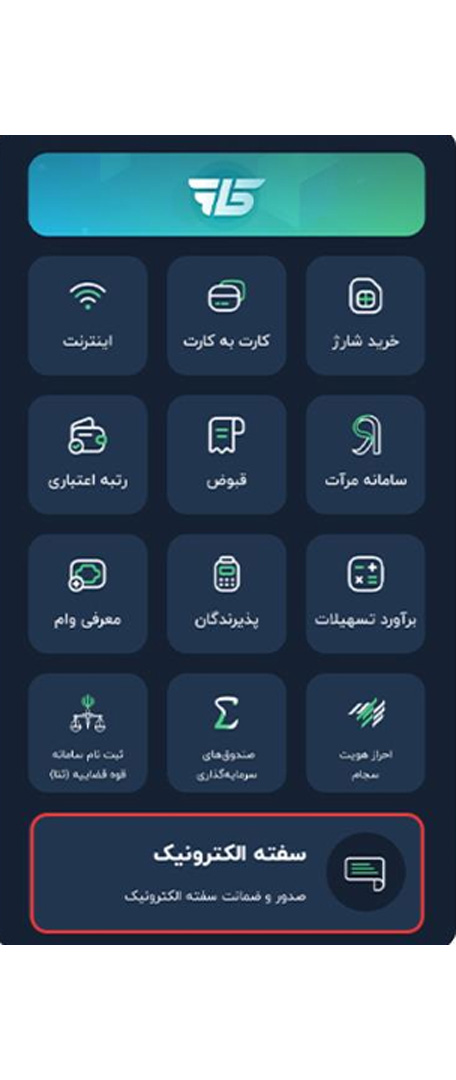 مرحله پنجم: انتخاب گزینه “سفته الکترونیک”
مرحله پنجم: انتخاب گزینه “سفته الکترونیک”
مراحل گامبهگام:
-
پس از ورود به اپلیکیشن، وارد منوی اصلی (صفحهی خانه) میشوی که گزینههای مختلفی مانند کارتبهکارت، خرید شارژ، پرداخت قبوض و غیره را نمایش میدهد.
-
در این منو، گزینه “سفته الکترونیک” را پیدا و انتخاب کن — معمولاً در پایین صفحه یا در قالب دکمهای جدا قابل مشاهده است. این گزینه به شما امکان دسترسی به خدمات «صـدور سفـته» یا «ضمانت سفته» را میدهد.
اطلاعات تکمیلی و کاربردی:
-
با انتخاب این گزینه، وارد بخشی میشوی که اغلب شامل دو سربرگ اصلی است: خرید و صدور سفته الکترونیکی و سفتههای من (نمایش سفتههایی که پیشتر صادر یا ضمانت کردهای).
-
مرحله “سفته الکترونیک” نقطه آغاز فرایند صدور است؛ در ادامه اپلیکیشن شما را از طریق مراحل بعدی راهنمایی میکند: انتخاب بانک، وارد کردن مبلغ تعهد، مشاهده پیشنویس، پرداخت و دریافت فایل PDF.
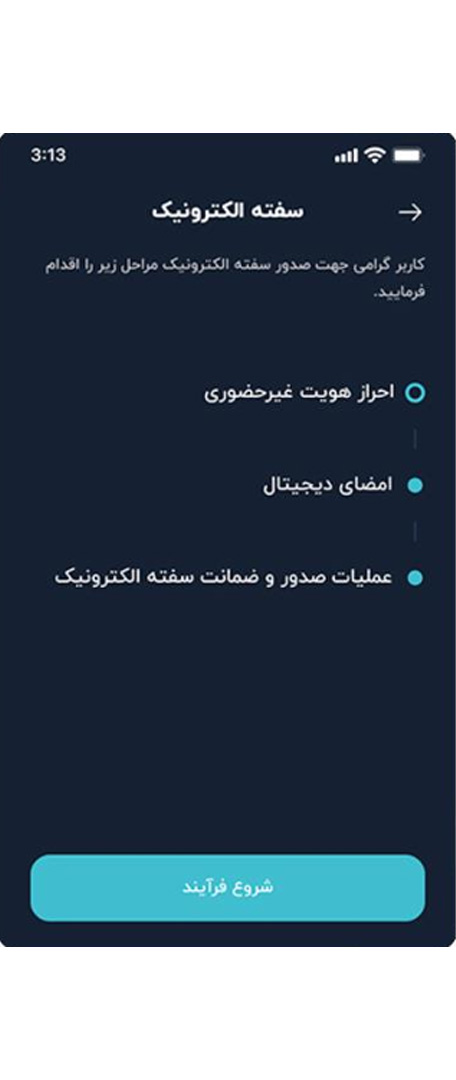 مرحله ششم: تکمیل مراحل و شروع فرآیند صدور سفته الکترونیک
مرحله ششم: تکمیل مراحل و شروع فرآیند صدور سفته الکترونیک
گامهای موجود در صفحه:
-
احراز هویت غیرحضوری
-
امضای دیجیتال
-
عملیات صدور و ضمانت سفته الکترونیکی
پس از انتخاب کامل این سه مرحله، با زدن دکمه “شروع فرآیند”، مسیر ادامه مراحل فعال میشود—معمولاً شامل انتخاب بانک، درج مبلغ و ادامه مراحل صدور یا ضمانت خواهد بود.
نکات تکمیلی و رسمی:
-
ترتیب الزامی مراحل: احراز هویت، سپس دریافت امضای دیجیتال، و در نهایت اقدام به صدور یا ضمانت سفته الکترونیکی الزامی است. بدون تکمیل کامل این مراحل، دسترسی به مراحل بعدی امکانپذیر نخواهد بود.
-
معرفی مرحلهبهمرحله توسط اپ: با زدن «شروع فرآیند»، اپلیکیشن شما را به مراحل انتخاب بانک عامل، وارد کردن مبلغ تعهد، مشاهده پیشنویس و نهاییسازی هدایت خواهد کرد.
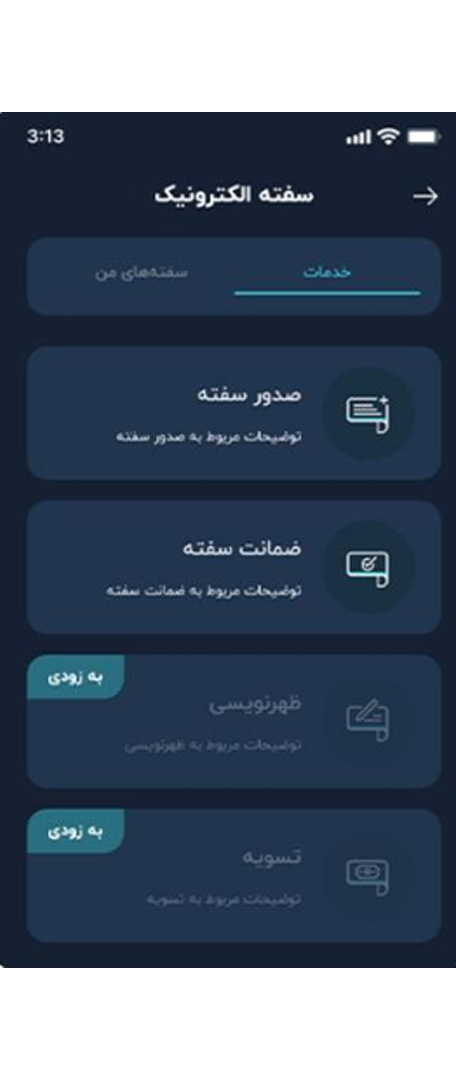 مرحله هفتم: انتخاب گزینه مناسب در منوی «سفته الکترونیک»
مرحله هفتم: انتخاب گزینه مناسب در منوی «سفته الکترونیک»
گزینههای قابل مشاهده در این مرحله:
-
صدور سفته
-
ضمانت سفته
-
ظهرنویسی (بهزودی فعال میشود)
-
تسویه (بهزودی فعال میشود)
در حال حاضر، تمرکز ما روی دو بخش اصلی است:
-
صدور سفته: اگر میخواهی سفته الکترونیکی جدیدی صادر کنی، این گزینه را باید انتخاب کنی.
-
ضمانت سفته: این گزینه برای زمانی است که قصد داری سفتهای را به عنوان ضمانت برای شخص یا نهاد دیگری ثبت کنی.
تمامی خدمات در این بخش متصل به مراحل پیشین هستند—نیاز به انجام احراز هویت و امضای دیجیتال دارد—و هریک مسیر مستقلی برای تکمیل تراکنش سفته فراهم میآورد.
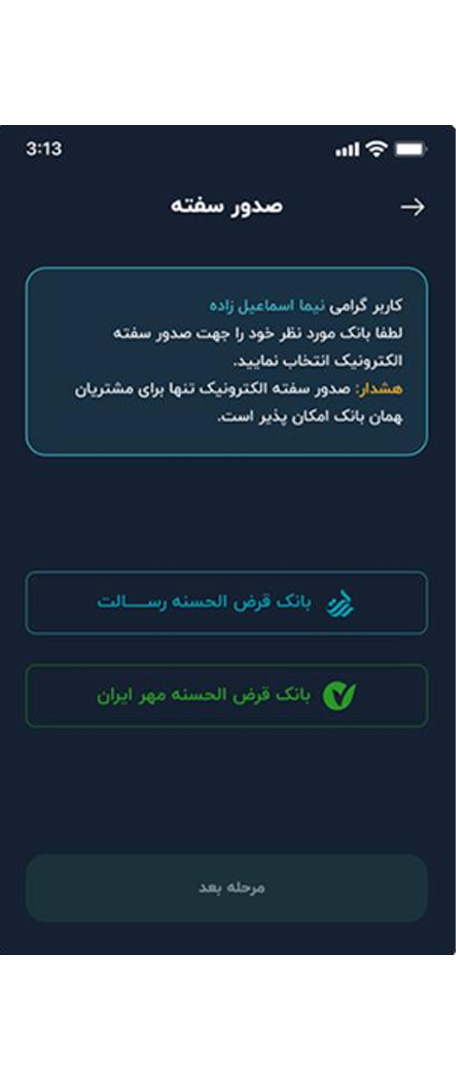 مرحله هشتم: انتخاب بانک عامل و گیرنده نهایی سفته الکترونیکی
مرحله هشتم: انتخاب بانک عامل و گیرنده نهایی سفته الکترونیکی
طبق منابع رسمی و راهنمای تصویری آیکاپ، این مرحله شامل موارد زیر است:
-
انتخاب بانک عامل
در این بخش کاربر باید از میان بانکهای پشتیبان، بانک صادرکننده سفته را انتخاب کند. در حال حاضر، اپلیکیشن آیکاپ از امکان صدور سفته الکترونیک برای بانکهای قرضالحسنه رسالت و مهر ایران پشتیبانی میکند. این بانکها بهعنوان بانکهای عامل معتبر تعریف شدهاند. -
وارد کردن گیرنده نهایی سفته
کاربر مشخص میکند که سفته برای چه شخص یا سازمانی صادر میشود. اطلاعاتی مانند نام گیرنده، کد ملی یا شناسه مربوطه باید وارد شود. -
اهمیت دقیق بودن اطلاعات
تاریخ سررسید سفته و انتخاب صحیح بانک عامل از آن جهت اهمیت دارد که سند صادرشده هویت و اعتبار قانونی آن را دارد.
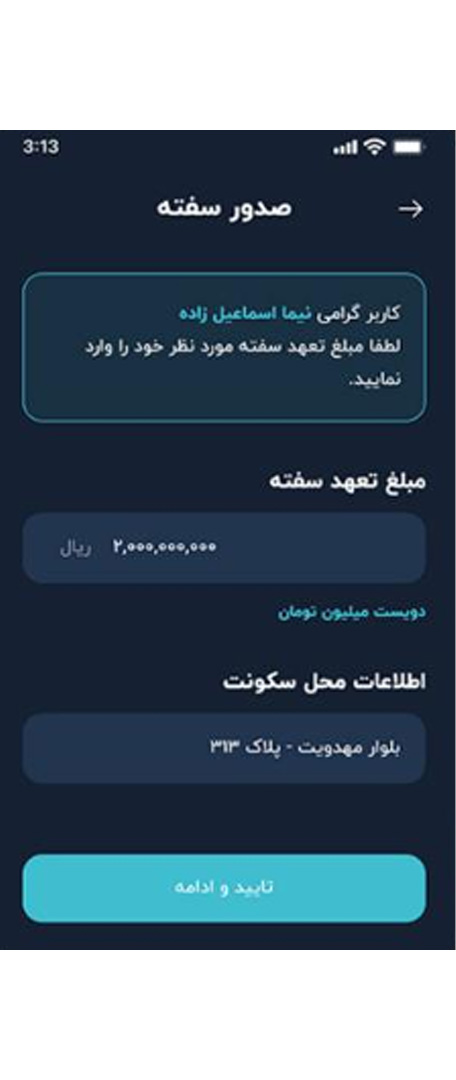 مرحله نهم: وارد کردن مبلغ تعهد و اطلاعات محل اقامت
مرحله نهم: وارد کردن مبلغ تعهد و اطلاعات محل اقامت
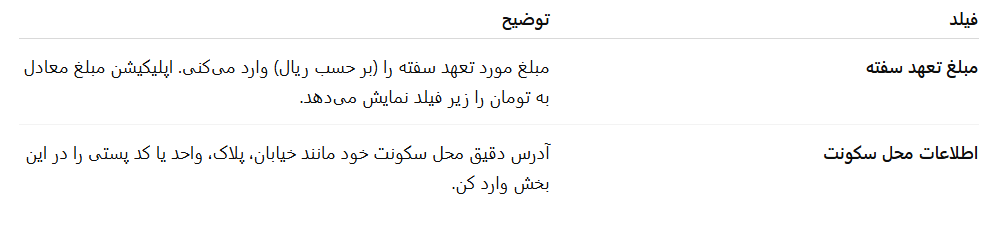
سپس با کلیک روی دکمه «تایید و ادامه» به مرحله بعد، یعنی مشاهده پیشنویس سفته، منتقل میشوی.
نکات تکمیلی و مستند
-
طبق راهنمای رسمی اپلیکیشن آیکاپ، این مرحله مرحلهی پنجم از فرآیند صدور سفته الکترونیک است:
-
انتخاب سفته الکترونیک
-
مطالعه مراحل صدور
-
انتخاب خدمات صدور
-
انتخاب بانک و گیرنده
-
وارد کردن مبلغ تعهد و اطلاعات محل اقامت
و در ادامه: مشاهده پیشنویس و دریافت فایل PDF سفته.
-
-
در وبسایت حقگرا نیز اشاره شده که پس از وارد کردن مبلغ تعهد و آدرس، مراحل بعدی پیشنویس و دریافت سند (PDF) انجام میشود.
-
درباره هزینهها، در سرویسهای آنلاین مشابه ذکر شده که مبلغ سفته الکترونیکی بهصورت خودکار محاسبه میشود؛ برای مثال هر یک میلیون تومان سفته معمولا شامل هزینهای در حد ۵۰۰ تومان است—ولی در اپلیکیشن آیکاپ این محاسبه بهصورت خودکار انجام میشود.
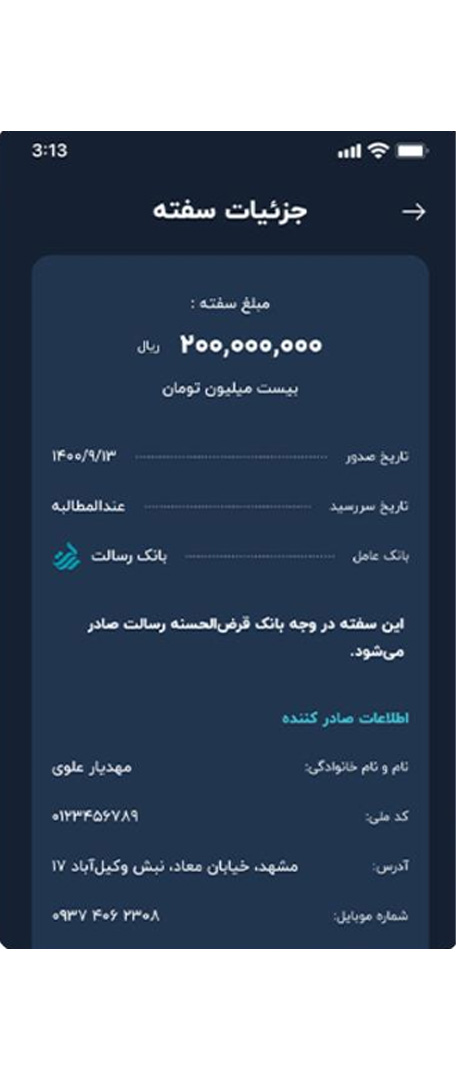 مرحله دهم: بررسی پیشنویس و جزئیات سفته قبل از صدور نهایی
مرحله دهم: بررسی پیشنویس و جزئیات سفته قبل از صدور نهایی
گامهای این مرحله:
-
مشاهده اطلاعات کامل سفته
اپلیکیشن همه جزئیات وارد شده را به شما نشان میدهد—از مبلغ تعهد و تاریخها تا نام بانک و مشخصات شخصی صادرکننده. -
بررسی صحت اطلاعات
این نقطهای است که باید همه موارد را با دقت چک کنی—اطلاعات اشتباه میتواند منجر به رد سفته یا اعتراض حقوقی شود. اطلاعات شامل رقم تعهد، بانک عامل، تاریخها و مشخصات هویتی صادرکننده هستند. -
ادامه به صدور نهایی
پس از تأیید صحت اطلاعات، میتوانی فرآیند را ادامه دهی. اپلیکیشن معمولاً به مرحلهی بعدی یعنی درگاه پرداخت یا ورود به پیشنویس نهایی انتقال میدهد.
نکات تکمیلی و مفید:
-
مطابق با راهنمای رسمی آیکاپ، مرحله مشاهده پیشنویس دقیقاً پیش از مرحله «مشاهده یا دریافت فایل PDF سفته» قرار میگیرد.
-
اطلاعات مورد نیاز برای صدور سفته مطابق قوانین عبارتند از: کد ملی، شماره موبایل، اطلاعات حساب، مبلغ، تاریخ سررسید و عنوان بانک عامل—که باید قبل از صدور نهایی تأیید شوند.
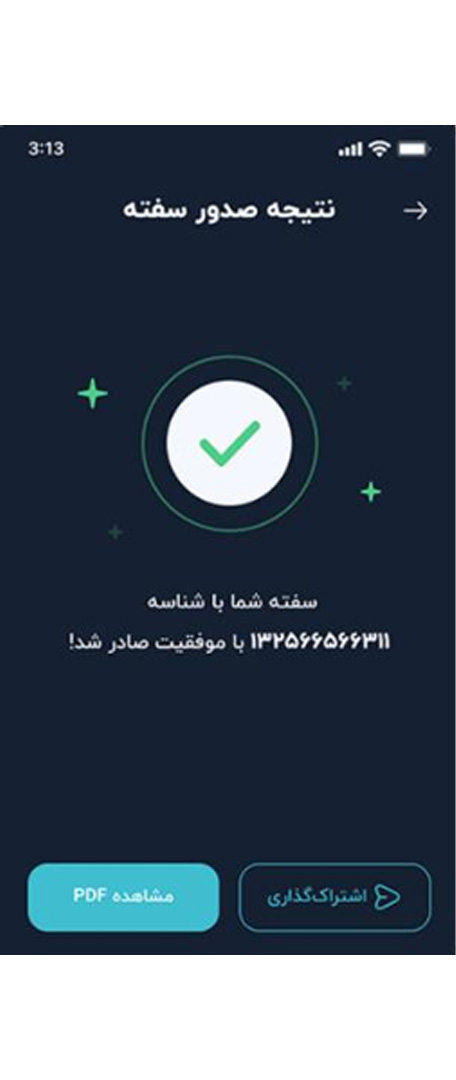 مرحله آخر: مشاهده یا دریافت فایل PDF سفته صادرشده
مرحله آخر: مشاهده یا دریافت فایل PDF سفته صادرشده
آنچه در این مرحله اتفاق میافتد:
-
اپلیکیشن پیام "سفته شما با شناسه ۱۳۳۵۶۶۶۳۶۳۱۱ با موفقیت صادر شد!" را نمایش میدهد. این شناسه همان شناسه یکتای خزانهداری است که بهعنوان مدرک ثبت و احراز اصالت سفته کاربرد دارد.
-
دو گزینه برای ادامه به تو ارائه میشود:
-
مشاهده PDF: برای دانلود یا بررسی دقیق سفته صادرشده بهصورت فایل پیدیاف.
-
اشتراکگذاری: بهعنوان مثال، ارسال سفته برای ضامن، بانک، یا گیرنده نهایی از طریق پیامرسان یا ایمیل.
-
نکات تکمیلی از منابع رسمی:
-
شناسه ۱۶ رقمی خزانهداری که ارائه میشود، قابل پیگیری است و اگر فایل PDF یا شناسه را گم کردی، با وارد کردن کد ملی همچنان میتوان سفته را پیگیری کرد.
-
بعد از صدور سفته، ارسال پیامک از مرکز «مرآت» که نشاندهنده ثبت نهایی در سامانه اعتبارسنجی است، معمولاً تا ۳ روز کاری طول میکشد. برای پیگیری وضعیت، در صورت نیاز به راهنمایی تماس با پشتیبانی مرآت یا آیکاپ توصیه شده است.
-
امکان صدور سفته در وجه اشخاص حقیقی وجود ندارد؛ سفته صرفاً در وجه بانکها یا مؤسساتی است که در اپ تعیین شدهاند.
-
در صورت نیاز به ابطال یا آزادسازی سفته، باید به بانک عامل مراجعه شود.
مراحل ضمانت سفته الکترونیکی در اپلیکیشن آیکاپ
-
احراز هویت و دریافت امضای دیجیتال ضامن
همانند صادرکننده، ضامن نیز باید:-
احراز هویت غیرحضوری انجام دهد،
-
گواهی امضای دیجیتال خود را دریافت کرده باشد،
-
و اعتبارسنجی در سامانه مرآت را گذرانده باشد.
این مراحل الزامی هستند.
-
-
ورود به بخش «ضمانت سفته الکترونیک»
از منوی اصلی اپ وارد بخش مربوط به سفته الکترونیکی شوی و گزینهی ضمانت سفته را انتخاب کنی. -
وارد کردن اطلاعات سفتهگیرنده
در این مرحله باید اطلاعات زیر را وارد کنی:-
شناسهی یکتای خزانهداری سفته صادرشده،
-
کد ملی صادرکننده سفته،
سپس گزینهی ادامه یا مشاهده پیشنویس ضمانت را انتخاب کن.
-
-
بررسی پیشنویس ضمانت سفته
پیشنویس اطلاعات ضمانت—از جمله مبلغ سفته و مشخصات—نمایش داده میشود. اگر اطلاعات درست بود، مراحل را ادامه بده. -
پرداخت هزینه سفته ضمانت و نهاییسازی
در نهایت، ضامن باید مبلغ مربوطه را پرداخت کند تا سفته ضمانتشده صادر شود. پس از پرداخت موفق، شناسه و فایل PDF سفته ضمانت نمایش داده میشود و عملیات کامل میشود. -
مشاهده وضعیت ضمانت در اپ
پس از صادر شدن، سفته ضمانتشده—هم آن را که ضمانت کردهای و هم آن که ضمانتشدهای—در بخش “سفتههای من” یا “تراکنشها” قابل مشاهده است.